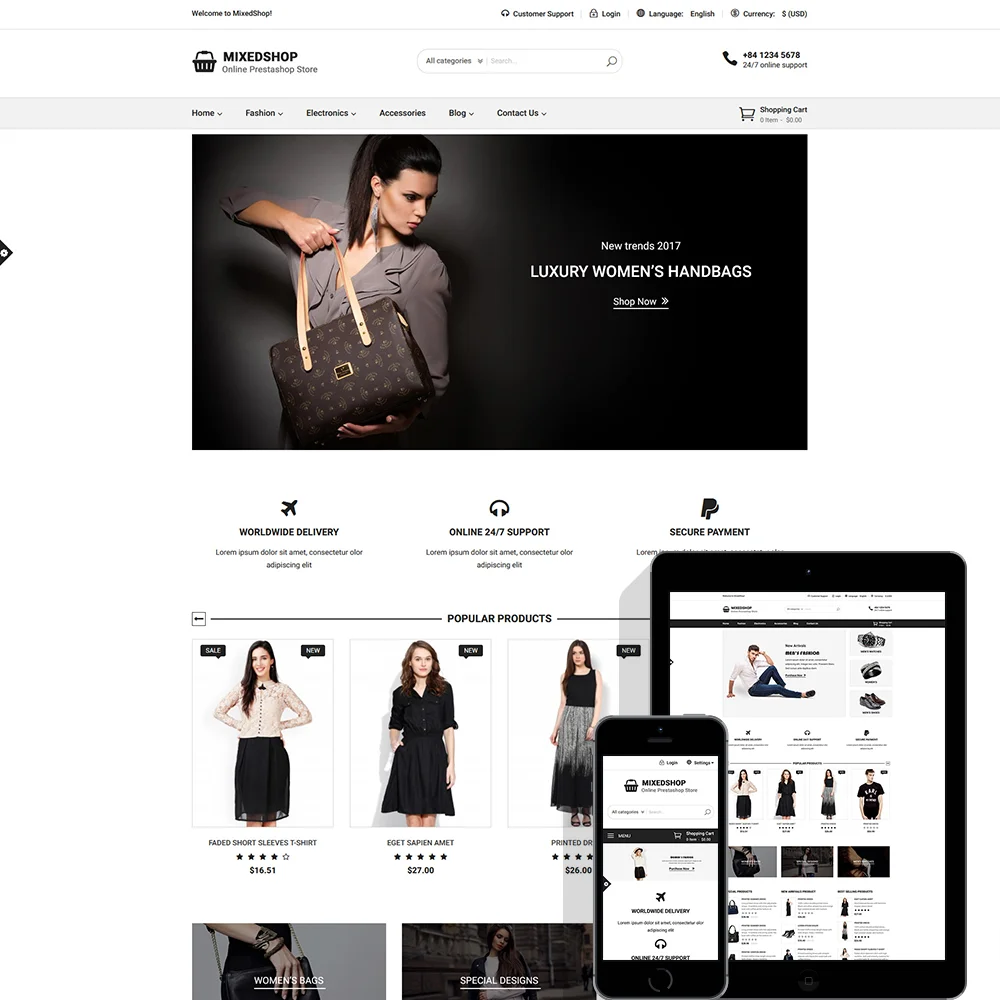
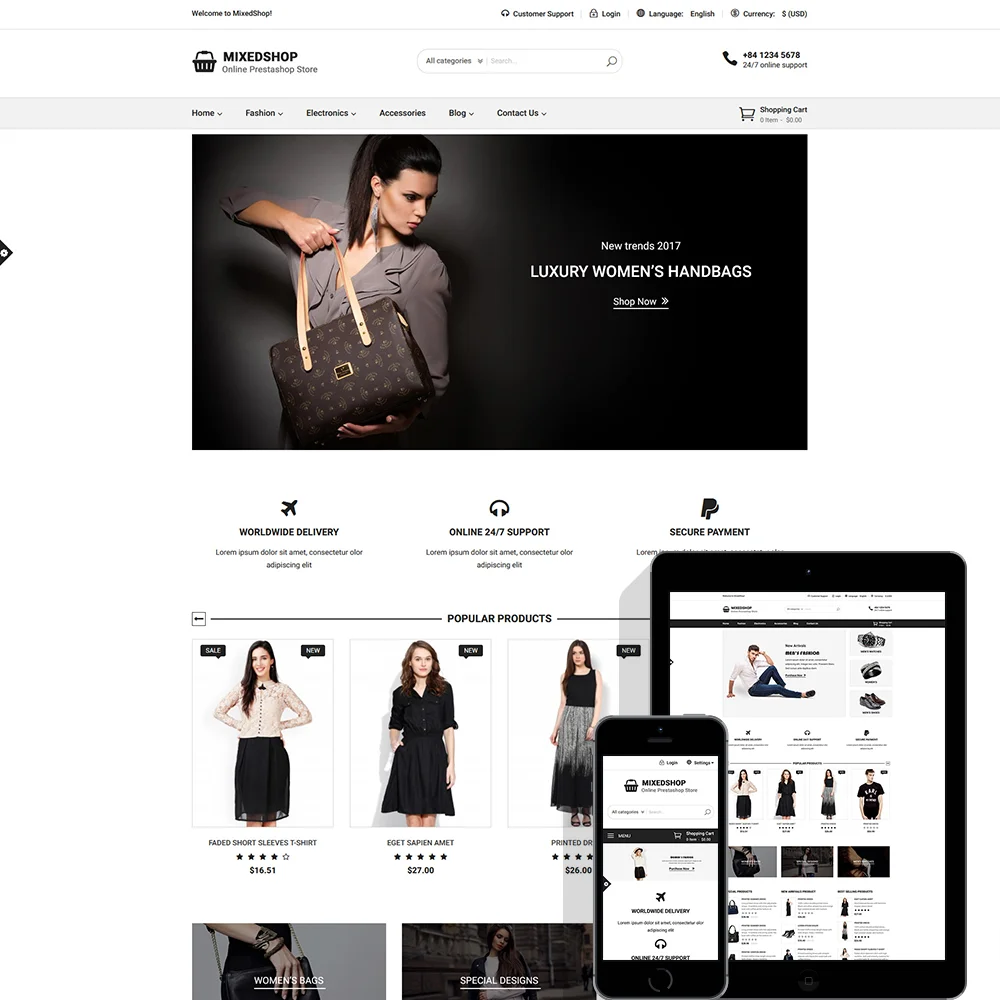
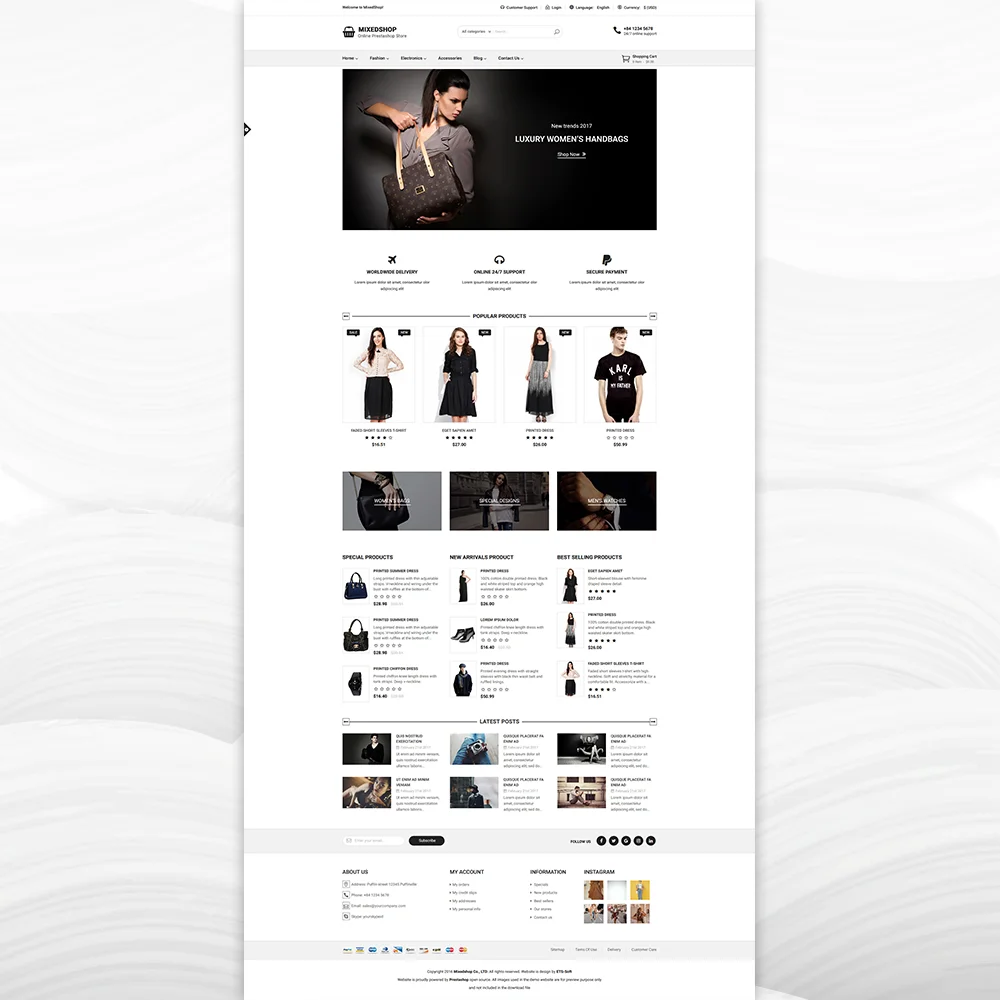
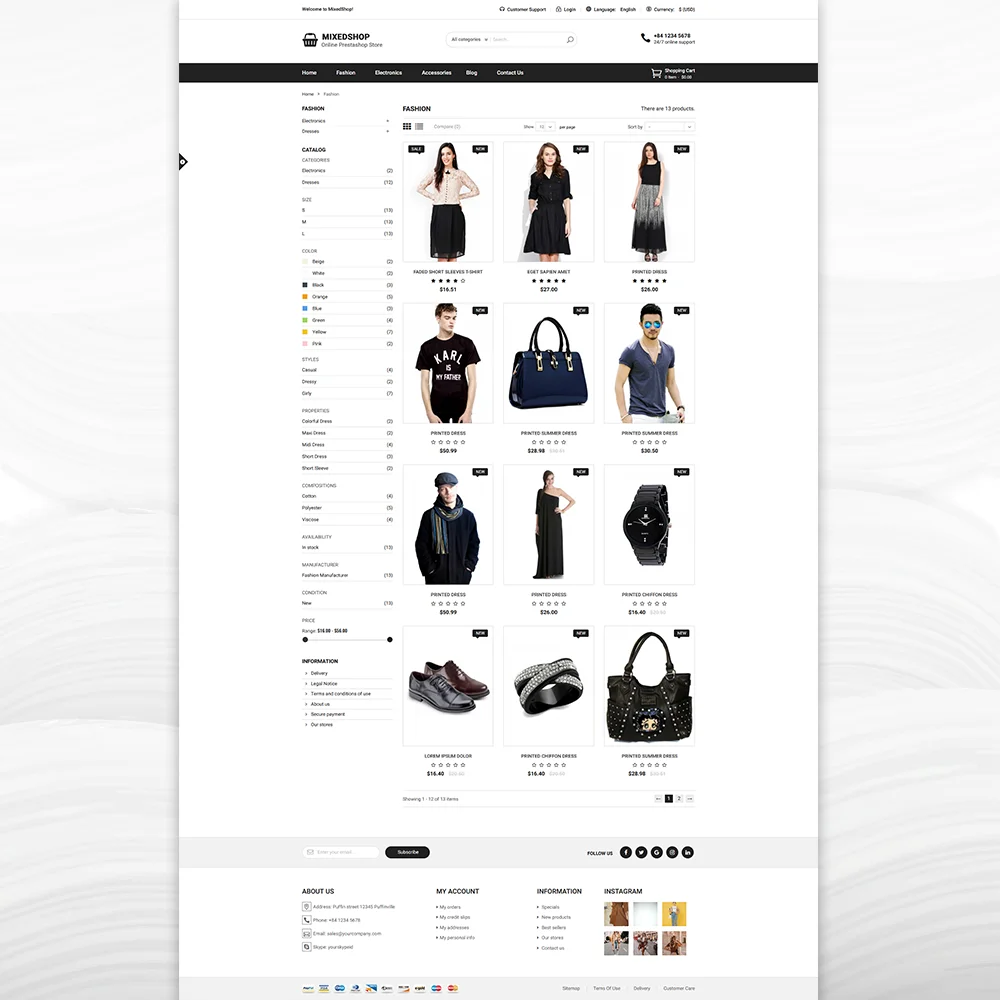
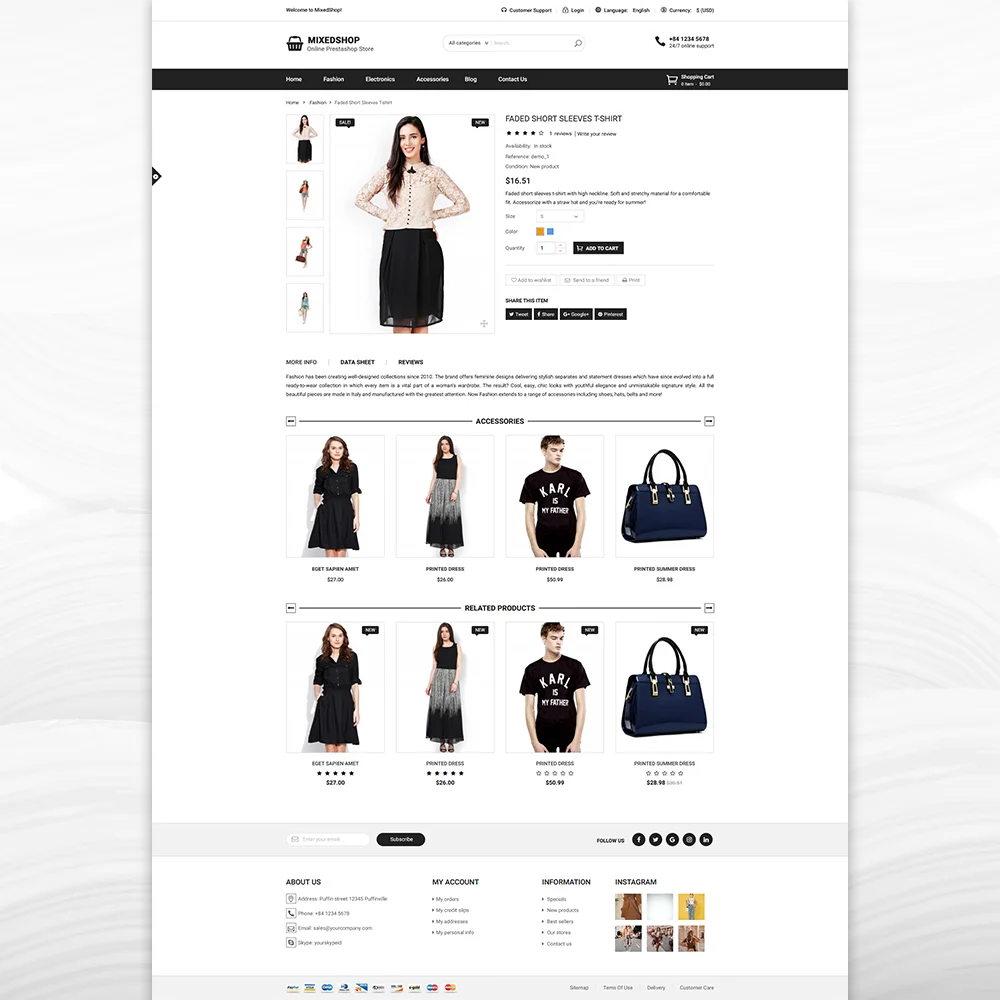 +4 More
+4 More

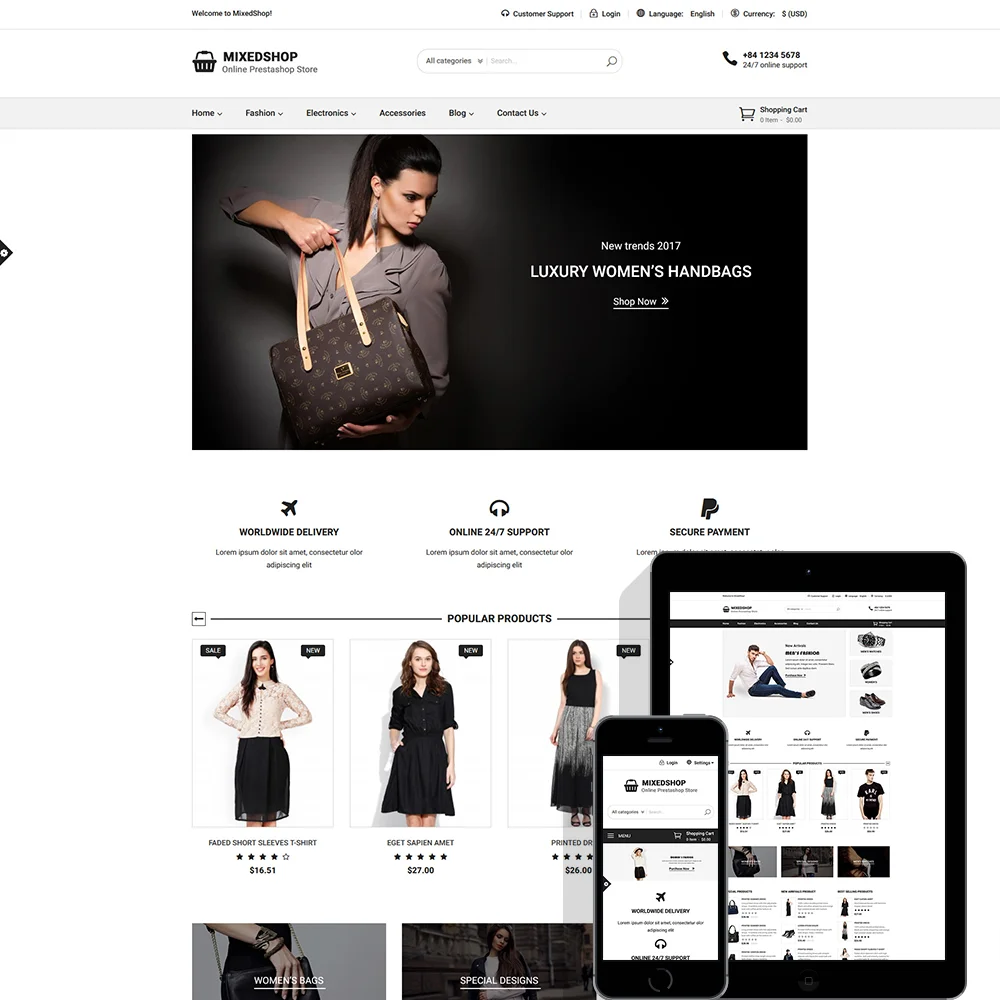
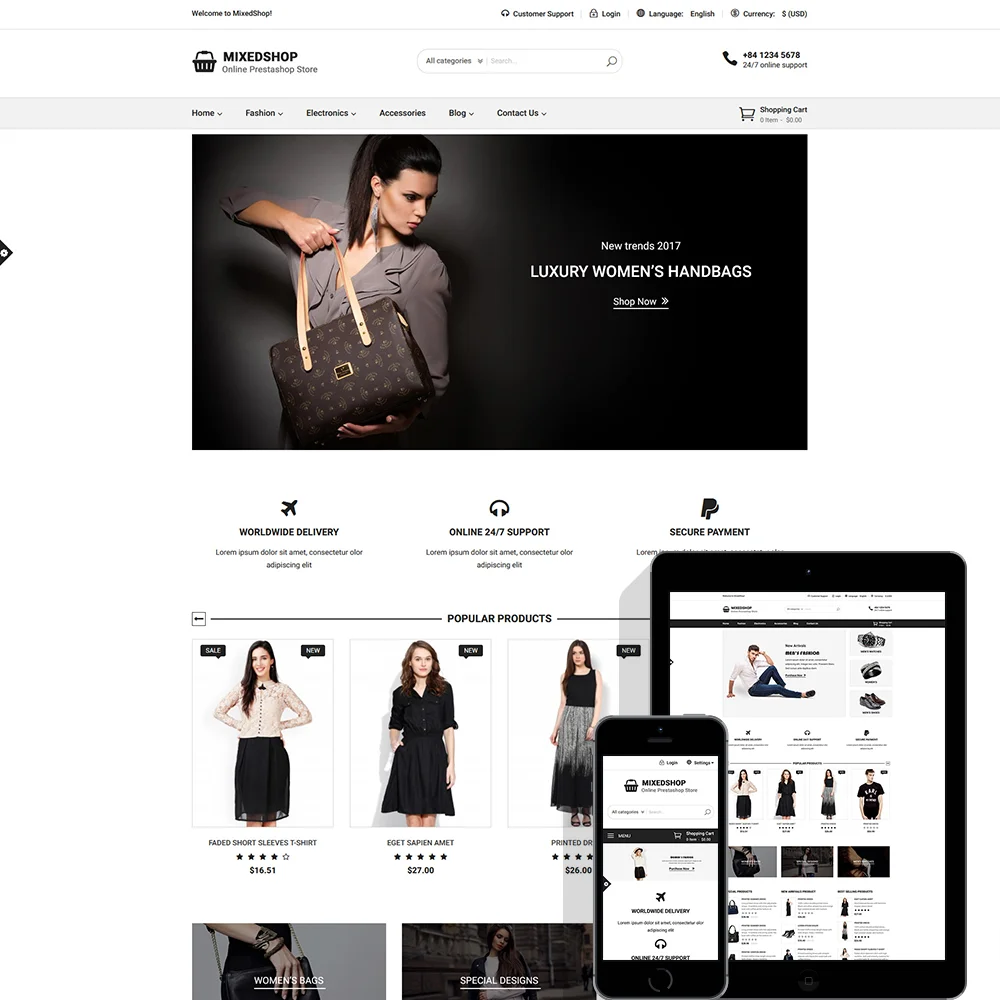
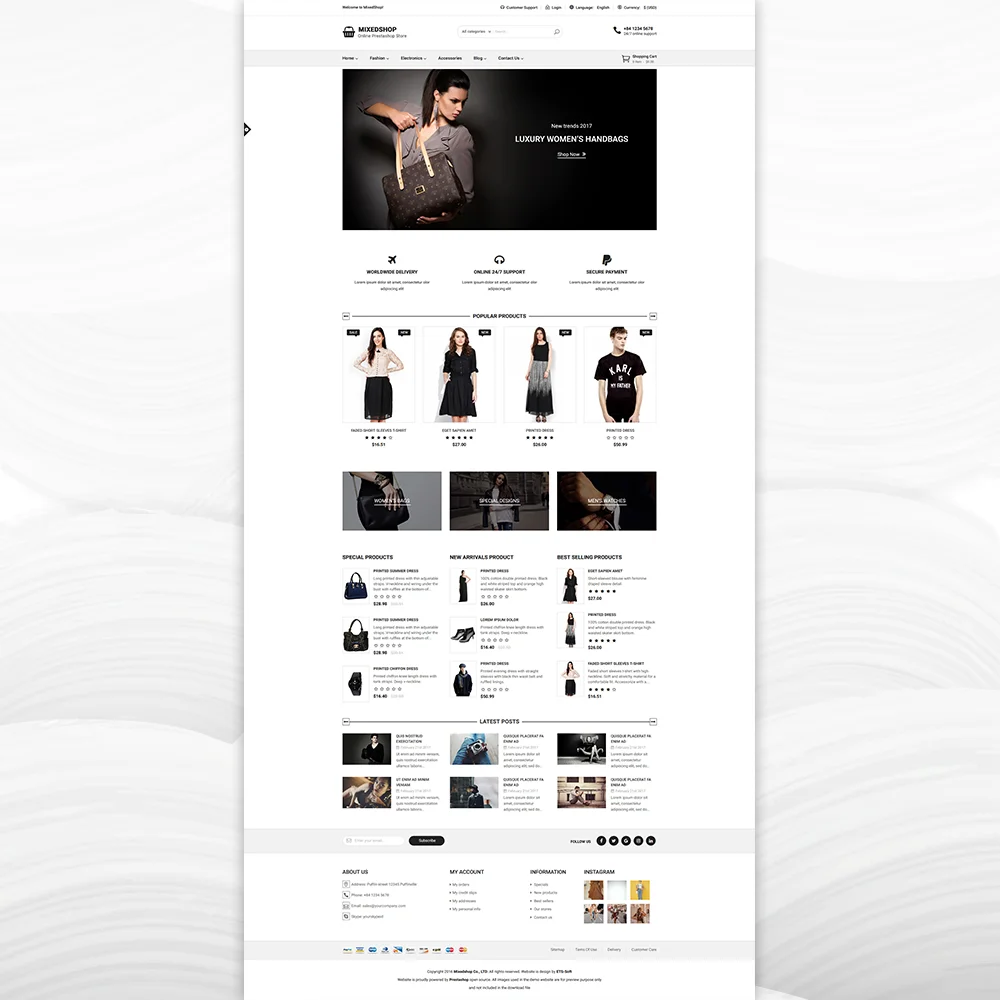
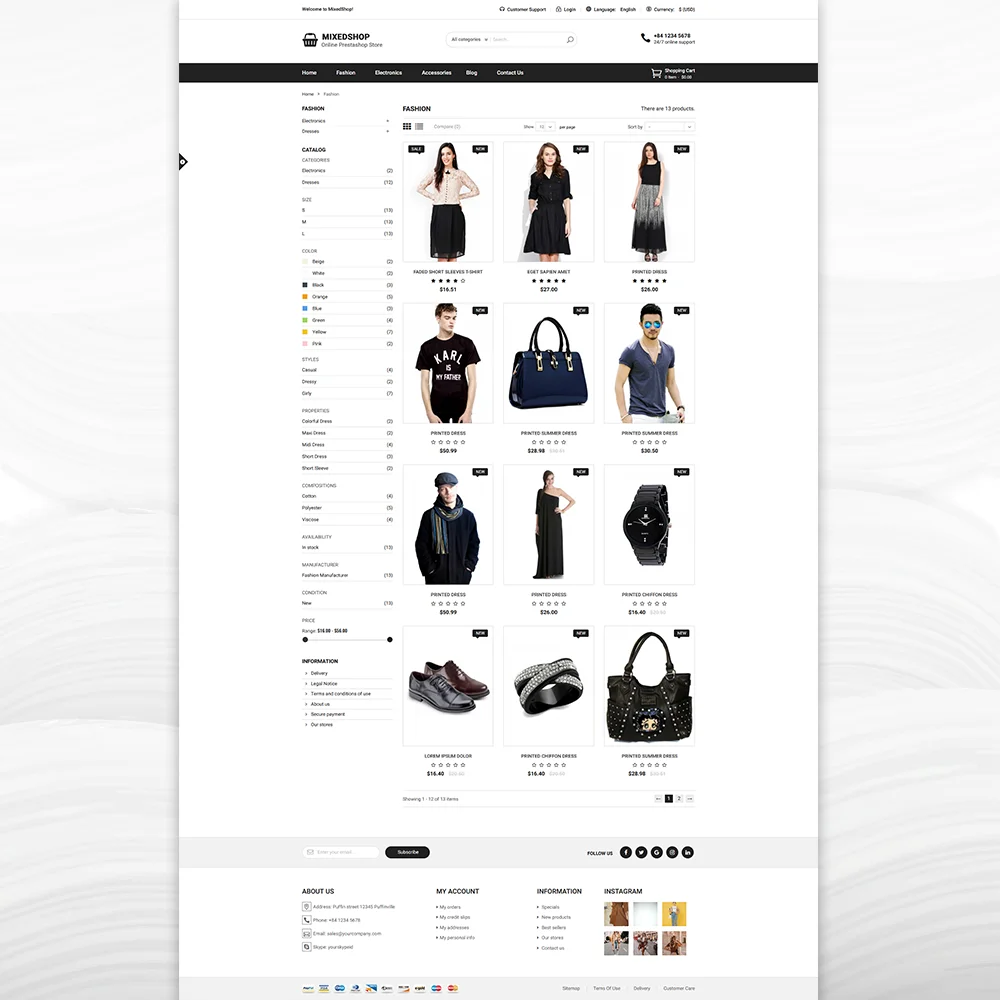
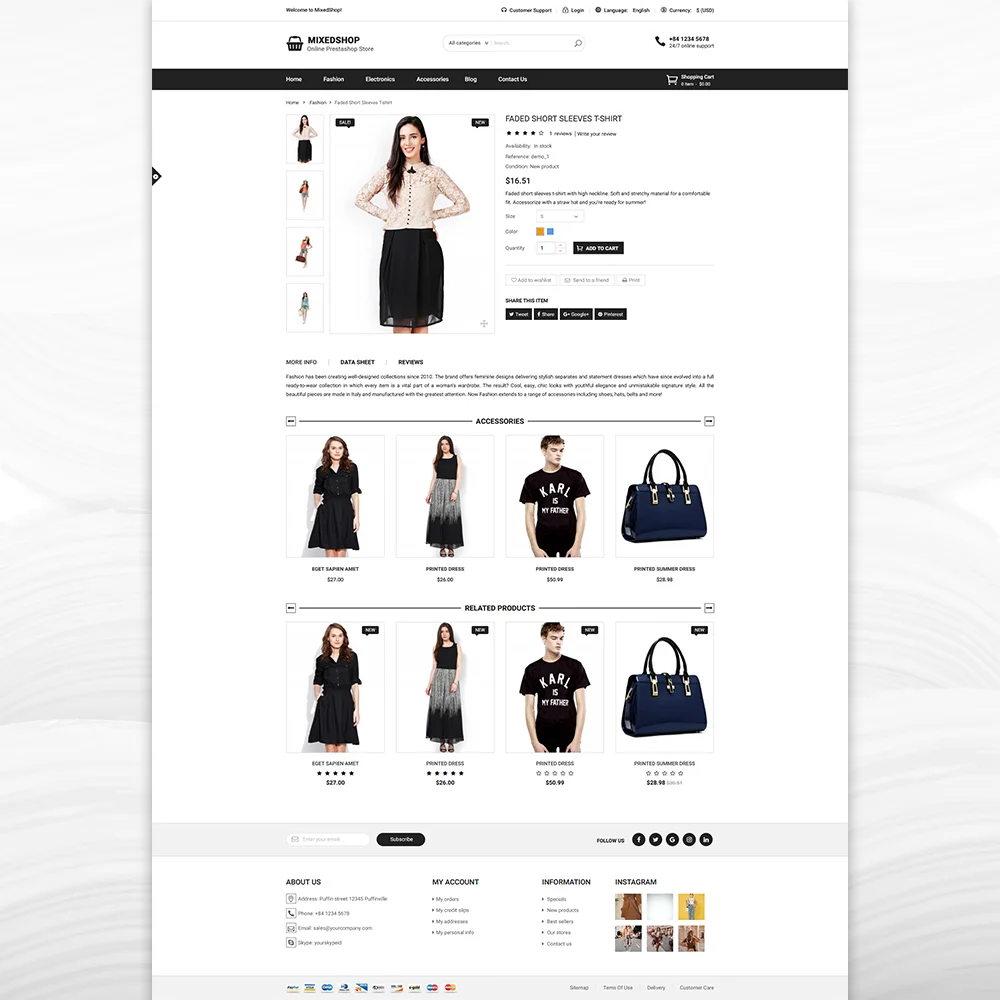 +4 More
+4 MoreVersion 2.2.3
Version 2.2.2
Version 2.2.1
Version 2.2
Version 1.0.2
Step 1: Log in to your back office, then navigate to Design > Theme & Logo
Step 2: Click on "Add new theme" button, then select your theme installation file (.zip file) and upload it.
Step 3: Choose the theme you uploaded and click “Use this theme”.
Step 4: Upload logo: Navigate to “Theme & Logo / Theme”, select and upload your website logo.